كيفية تصدير كلمات المرور من Microsoft Edge

تعلم كيفية تصدير كلمات المرور من Microsoft Edge بسهولة وأمان باستخدام خطوات واضحة. قم بتأمين معلوماتك الشخصية بشكل أفضل.
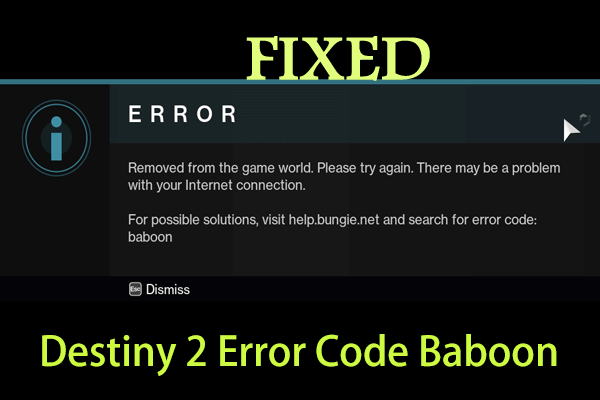
لعبة Destiny 2 هي واحدة من أكثر الألعاب متعددة اللاعبين على الإنترنت شهرة وشعبية. حسنًا ، على الرغم من شعبيتها ، فقد ظهرت العديد من المشكلات والأخطاء في اللعبة منذ ما بعد إصدارها.
وأحد هذه الأخطاء هو رمز خطأ Destiny 2 Baboon. تمامًا مثل أخطاء Destiny 2 الأخرى ، يكون رمز خطأ البابون سيئًا للغاية ويطرد اللاعبين باستمرار من اللعبة.
حسنًا ، وفقًا للمطورين ، يحدث خطأ Destiny 2 Baboon بسبب فقدان الحزمة أو انقطاع الاتصال بين خادم Bungie والشبكة (مثل تشبع ISP أو ازدحام الإنترنت) .
على الرغم من ذلك ، ربما تسببت إعدادات Wi-Fi أو نقاط الاتصال المحمولة في فقدان الاتصال أو لم يتم ضبط تكوين الشبكة بشكل صحيح.
هذه بعض الأسباب المحتملة لرمز الخطأ Baboon في Destiny 2. وإذا كنت الشخص الذي يواجه أيضًا خطأ Baboon ، فهذه المقالة مناسبة لك.
لقد قمت هنا بإدراج جميع الحلول الممكنة للتخلص من رمز خطأ Destiny 2 baboon .
كيف يمكنني إصلاح Destiny 2 Error Code Baboon؟
حسنًا ، قبل اتباع الحلول الممنوحة إعادة تشغيل اللعبة والجهاز الخاص بك كما هو الحال في بعض الأحيان بسبب مواطن الخلل البسيطة ، تبدأ في مواجهة العديد من المشكلات والأخطاء أثناء محاولة لعب اللعبة.
جدول المحتويات
الإصلاح 1 - استخدام اتصال سلكي
واحدة من أكثر الأسباب المحتملة لرمز الخطأ Baboon في Destiny 2 هي مشكلات الاتصال بالإنترنت .
لذلك ، لإصلاح مشكلة الاتصال بالإنترنت ، قم بزيادة قوة الإشارة عن طريق التبديل إلى اتصال سلكي في حالة استخدام اتصال Wi-Fi.
وللقيام بذلك ، يقوم هذا أولاً بتعطيل Wi-Fi في وحدة التحكم وتوصيل وحدة التحكم مباشرةً بالمودم باستخدام كبل Ethernet.
نأمل الآن أن يتم حل خسائر الحزمة في الشبكة أثناء لعب اللعبة وتبدأ في العمل بسلاسة. ولكن إذا استمر ظهور رمز الخطأ Baboon في Destiny 2 ، فاتبع الحل التالي.
الإصلاح 2 - في جهاز التوجيه ، قم بتمكين UPnP
أفاد العديد من اللاعبين أنهم يحصلون على رمز خطأ Destiny 2 Baboon إذا قاموا بتعيين نوع Strict NAT في جهاز التوجيه الخاص بهم لأن هذا يمنع وحدة التحكم الخاصة بهم من الاتصال بخادم Bungie .
لذلك يُقترح هنا التبديل إلى نوع Open NAT من Strict NAT والسماح بميزة Universal Plug and Play (UPnP) في جهاز التوجيه.
اتبع الخطوات للقيام بذلك:
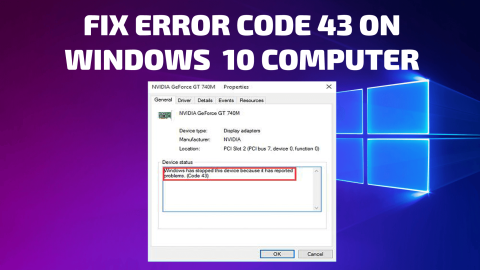
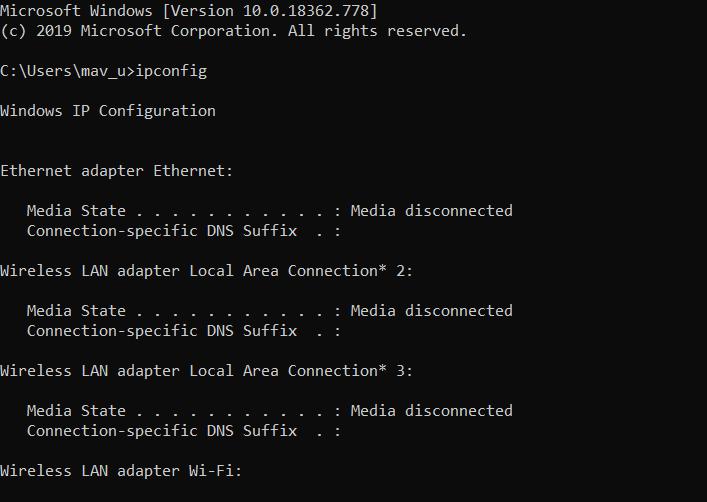
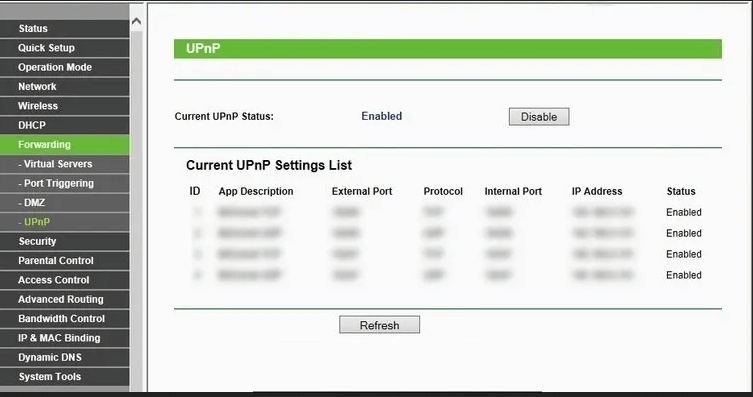
جرب الآن لعب اللعبة وتحقق من ظهور رمز خطأ Baboon في Destiny 2 .
الإصلاح 3 - فرض إعادة تشغيل اللعبة
حسنًا ، إذا لم تنجح الحلول الموضحة أعلاه من أجلك ، فقد تكون المشكلة في اللعبة في وحدة التحكم. إذا تم تشغيل اللعبة بشكل صحيح ، فقد يتسبب ذلك في ظهور رمز خطأ Destiny 2.
الآن لإصلاح الخطأ ، فرض خيار إيقاف اللعبة في وحدة التحكم الخاصة بك وحاول إعادة تشغيلها لحل المشكلة.
اتبع الخطوات الواردة وفقًا لوحدة التحكم الخاصة بك:
أجهزة إكس بوكس واحد:
أجهزة إكس بوكس 360:
PS3:
PS4:
جهاز كمبيوتر:
الآن بعد اتباع الخطوات وفقًا لوحدة التحكم الخاصة بك ، تحقق مما إذا كان رمز خطأ Destiny 2 Baboon ثابتًا أم لا.
الإصلاح 4 - استكشاف أخطاء الشبكة وإصلاحها
حسنًا ، من المحتمل أن يكون رمز خطأ Destiny 2 Baboon مرتبطًا بالشبكة ، لذلك هناك احتمال أن تكون الشبكة المتصلة بها تكوينات سيئة أو قد تكون هناك مشكلات مع مزود خدمة الإنترنت.
لذلك للبدء ، قم أولاً بتشغيل دورة جهاز التوجيه الخاص بك وحاول توصيله مرة أخرى ، ولكن إذا استمر ظهور الخطأ ، فقم بإعادة تعيين جهاز التوجيه الخاص بك تمامًا.
اتبع الخطوات للقيام بذلك:
نأمل في إعادة تعيين جهاز التوجيه يعمل من أجلك ، ولكن إذا لم يكن الأمر كذلك ، فحاول الاتصال بشبكة أخرى. يمكنك إما استخدام نقطة اتصال هاتفك المحمول مؤقتًا أو محاولة الاتصال داخل اللعبة باستخدامها.
حسنًا ، إذا كان لا يزال ، يظهر رمز خطأ Destiny 2 Baboon ، فاتصل بمزود خدمة الإنترنت الخاص بك واشرح لهم المشكلة وانتظر الرد أو حتى استخدام اتصال شبكة مختلف.
الإصلاح 5 - احصل على VPN
حسنًا ، إذا لم يكن هناك ما يناسبك ، يُقترح استخدام خدمة VPN ، كما هو الحال في بعض المناطق ، يتم تقييد Destiny 2 بسبب القيود الجغرافية أو العمرية.
لذا ، لحل المشكلة ، تأكد من استخدام VPN للعب لعبة Destiny 2. ينتج عن استخدام VPN شبكة آمنة ومشفرة ويسمح لك بلعب اللعبة دون أن يتم اكتشافك.
احصل على Express VPN للاستمتاع بوصول غير مقيد
حسنًا ، إلى جانب كل هذه الأخطاء إذا واجهت أي تأخر أو مشكلة في الأداء أثناء لعب لعبة Destiny 2 ، فجرّب Game Booster .
خاتمة:
لذلك ، هذا كله يتعلق برمز خطأ Destiny 2 Baboon ، حسنًا ، هذا ليس خطأ سيئًا للغاية ، حيث تمكن العديد من المستخدمين من إصلاحه باتباع الإصلاحات المقدمة.
الحلول المقدمة سهلة المتابعة ، تأكد من متابعتها واحدة تلو الأخرى وتخلص من رمز خطأ بابون 2 في Destiny 2.
تأكد من اتباع الحلول المقدمة واحدًا تلو الآخر ، حتى تجد الحل المناسب لك.
أيضًا ، إذا لم تنجح الحلول اليدوية من أجلك ، فحاول تشغيل أداة إصلاح الكمبيوتر ، لأنه في بعض الأحيان بسبب المشكلات الداخلية للكمبيوتر الشخصي ، تبدأ في مواجهة المشكلات أثناء لعب اللعبة.
لذلك ، قد يساعدك فحص نظامك باستخدام أداة الإصلاح هذه في إصلاح رمز خطأ Destiny 2 Baboon.
حظا طيبا وفقك الله..!
تعلم كيفية تصدير كلمات المرور من Microsoft Edge بسهولة وأمان باستخدام خطوات واضحة. قم بتأمين معلوماتك الشخصية بشكل أفضل.
تعلم كيفية استخدام انتقالات الشرائح في PowerPoint لجعل عرضك التقديمي مميزًا وتفاعليًا.
تعرف على كيفية استكشاف خطأ تعذر العثور على عنوان IP للخادم وإصلاحه ، وكذلك احصل على حل سهل لإصلاح هذه المشكلة.
هل تتلقى رسالة الخطأ Err_Cache_Miss أثناء استخدامك Google Chrome؟ إليك بعض الإصلاحات السهلة التي يمكنك تجربتها لإصلاح المشكلة بكفاءة.
اكتشف أفضل 10 مواقع ألعاب غير محظورة في المدارس 2024، حيث يمكنك اللعب مجاناً دون قيود.
تتعلم كيفية إصلاح خطأ ERR_CONNECTION_RESET على أنظمة التشغيل Windows 10 و Mac و Android. اتبع الحلول الفعالة الموصى بها لحل المشكلة بنجاح.
إذا أغلقت علامة تبويب لم تكن تقصد إغلاقها في متصفحك، فمن السهل إعادة فتح علامة التبويب هذه. يمكنك أيضًا فتح علامات تبويب أخرى مغلقة مؤخرًا.
لإصلاح خطأ فشل أجهزة NMI في النظام، استكشف حلولاً متنوعة مثل إجراء فحص SFC، والتحقق من الأجهزة والبرامج، وتحديث برامج التشغيل والمزيد.
إذا كنت تمتلك Samsung Galaxy A12 وواجهت مشكلات، إليك قائمة بالحلول للمشاكل الشائعة.
تعلم كيفية ترقية Windows 11 Home إلى Pro بطريقة سهلة وسريعة. احصل على الميزات المتقدمة من Windows 11 Pro الآن!




![[محلول] كيفية إصلاح خطأ Err_connection_reset على أنظمة التشغيل Windows 10 و Mac و Android؟ [محلول] كيفية إصلاح خطأ Err_connection_reset على أنظمة التشغيل Windows 10 و Mac و Android؟](https://luckytemplates.com/resources1/images2/image-9016-0408150337456.png)

![كيفية إصلاح خطأ فشل أجهزة NMI على أنظمة التشغيل Windows 10 و 8.1 و 8 [محدث] كيفية إصلاح خطأ فشل أجهزة NMI على أنظمة التشغيل Windows 10 و 8.1 و 8 [محدث]](https://luckytemplates.com/resources1/images2/image-349-0408150737967.png)

